Hp COMPAQ DX7300 SLIM TOWER, COMPAQ DX7300 MICROTOWER, COMPAQ DX7400 SMALL, COMPAQ DC5700 SMALL, COMPAQ DC5750 SMALL User Manual [no]
...Page 1
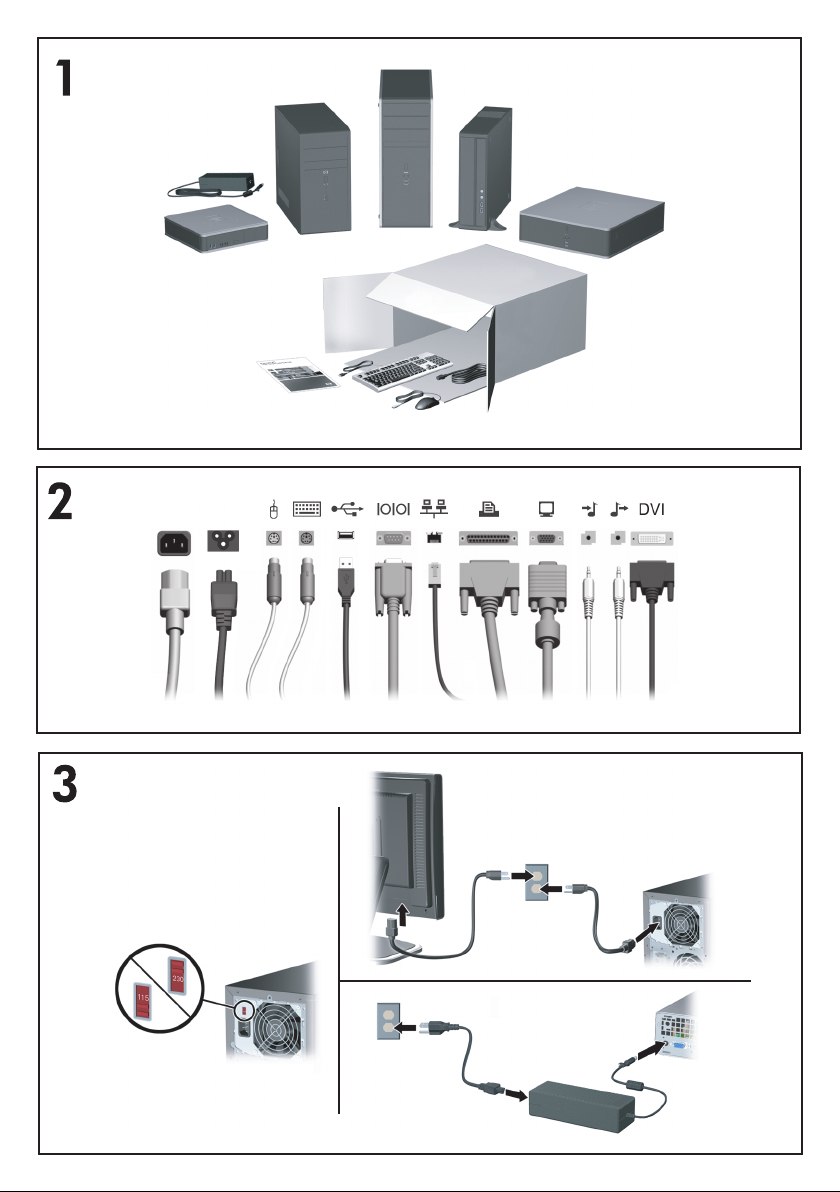
Page 2
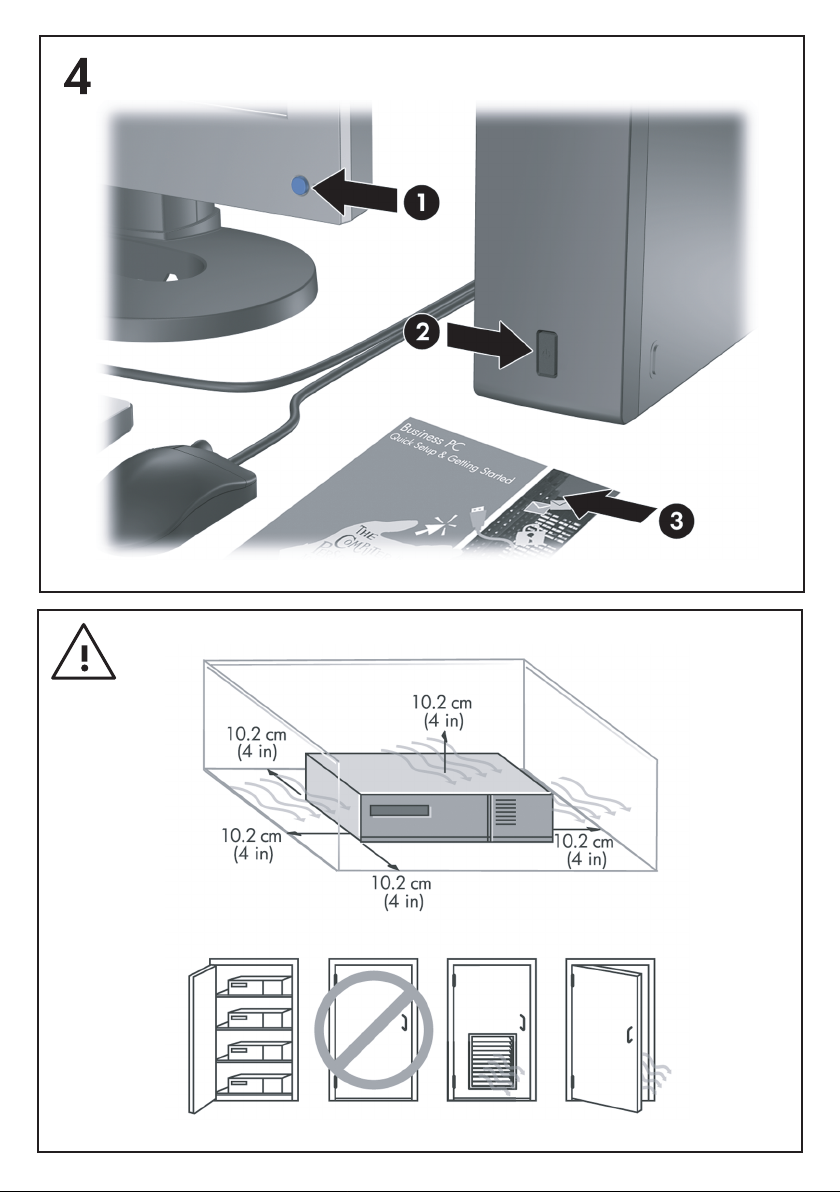
Page 3

Kort innføring og Komme i gang
Forretnings-PC-er
Page 4
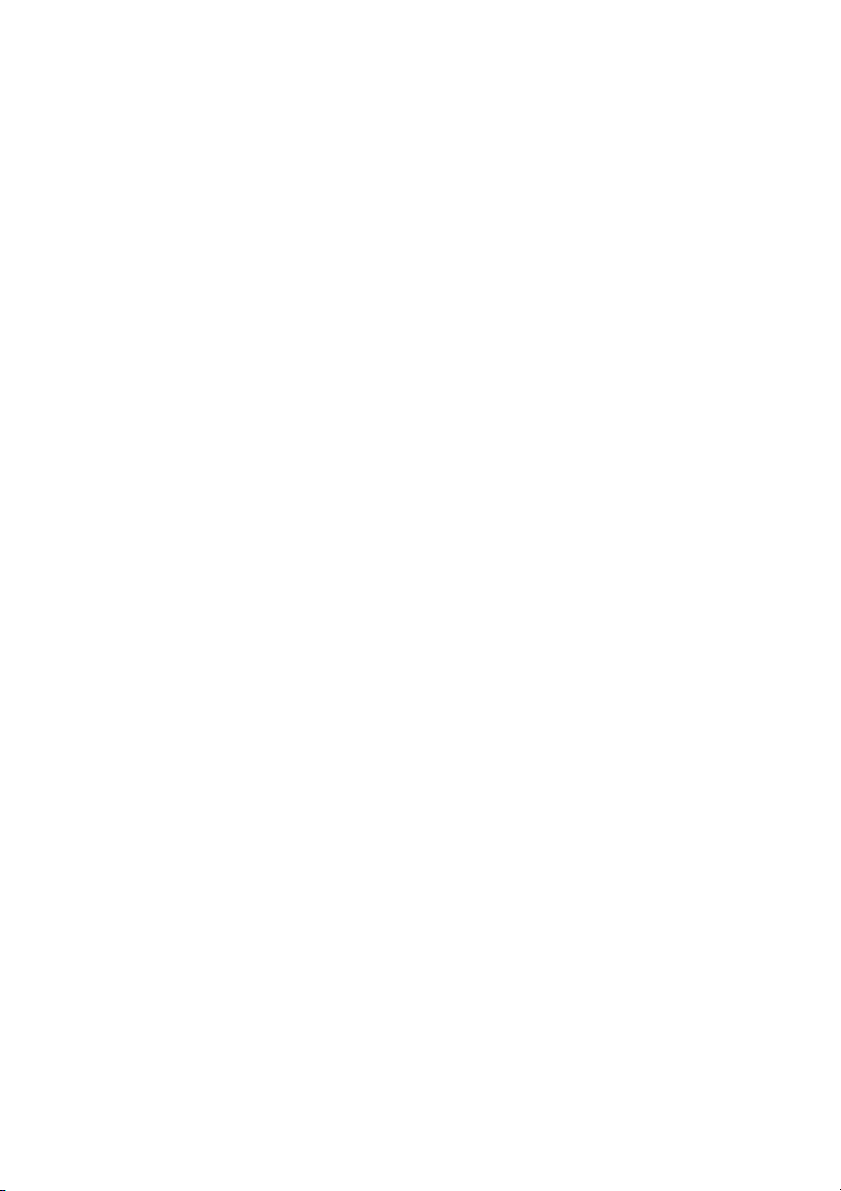
© Copyright 2007 Hewlett-Packard Development
Company, L.P. Informasjonen som gjengis i dette
dokumentet, kan endres uten forvarsel.
Microsoft, Windows og Windows Vista er enten
varemerker eller registrerte varemerker for
Microsoft Corporation i USA og/eller andre land.
De eneste garantiene som gis for HP-produkter
og -tjenester er definert i de eksplisitte
garantierklæringene som følger med slike
produkter og tjenester. Ingen anførsler i dette
dokumentet må tolkes som en ekstra garanti. HP
skal ikke holdes ansvarlig for tekniske feil eller
redigeringsfeil eller utelatelser i dette
dokumentet.
Dette dokumentet inneholder rettighetsbeskyttet
informasjon som er beskyttet av copyright. Uten
skriftlig tillatelse fra Hewlett-Packard Company er
det ulovlig å kopiere, reprodusere eller oversette
denne håndboken til et annet språk.
Kort innføring og Komme i gang
Forretnings-PC-er
Første utgave (juli 2007)
Dokumentets delenummer: 451270-091
Page 5
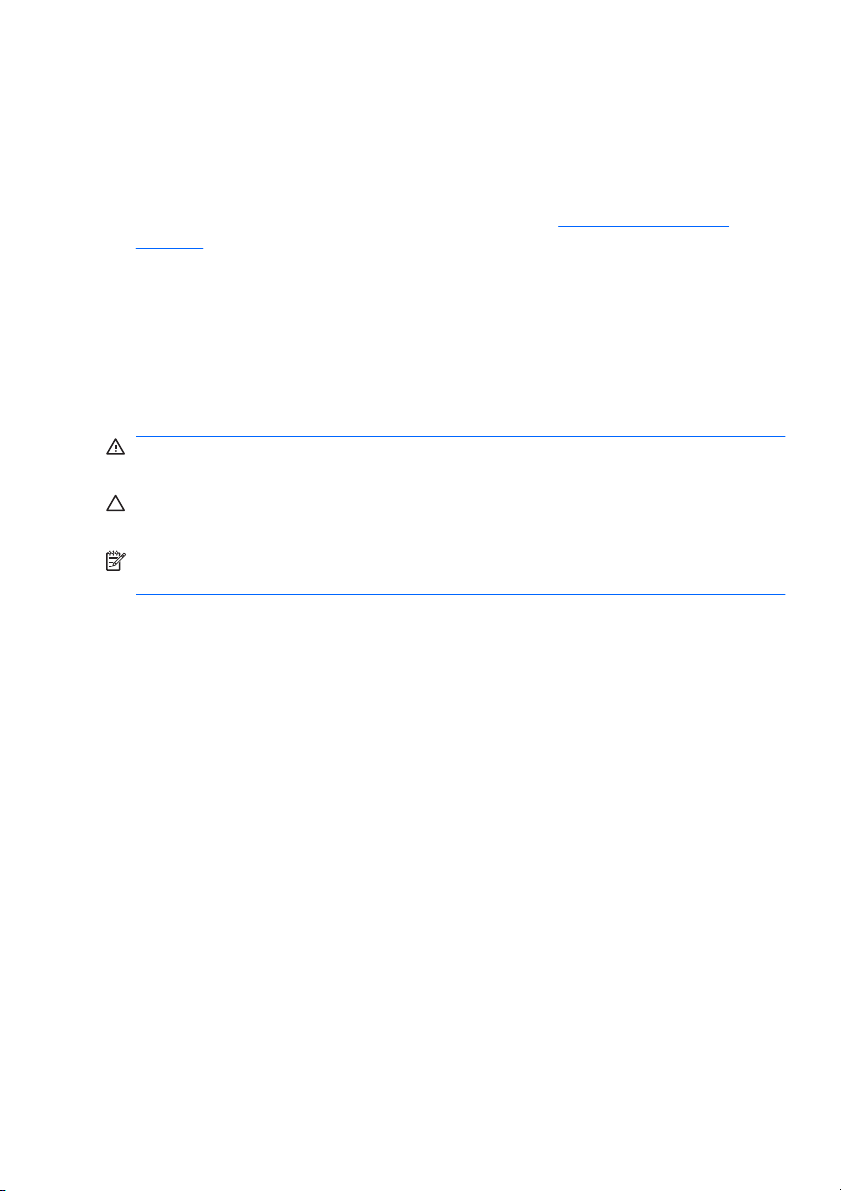
Om denne boken
Få tilgang til brukerhåndbøker og HP Insight Diagnostics
HP-brukerhåndbøker og HP Insight Diagnostics ligger på harddisken
(enkelte modeller), og finnes også på adressen
support.
Slik får du tilgang til HP-brukerhåndbøker:
Velg Start > Alle programmer > HP-brukerhåndbøker.
▲
Slik får du tilgang til HP Insight Diagnostics:
Se under Få tilgang til HP Insight Diagnostics i denne håndboken.
▲
Merknader
http://www.hp.com/
ADVARSEL:
Tekst som er markert på denne måten, angir at hvis
anvisningene ikke blir fulgt, kan det føre til personskade eller livsfare.
FORSIKTIG:
Tekst som er markert på denne måten, angir at hvis
anvisningene ikke blir fulgt, kan det føre til skade på utstyr eller tap av data.
MERK:
Tekst som er merket på denne måten, inneholder viktig,
supplerende informasjon.
NOWW iii
Page 6
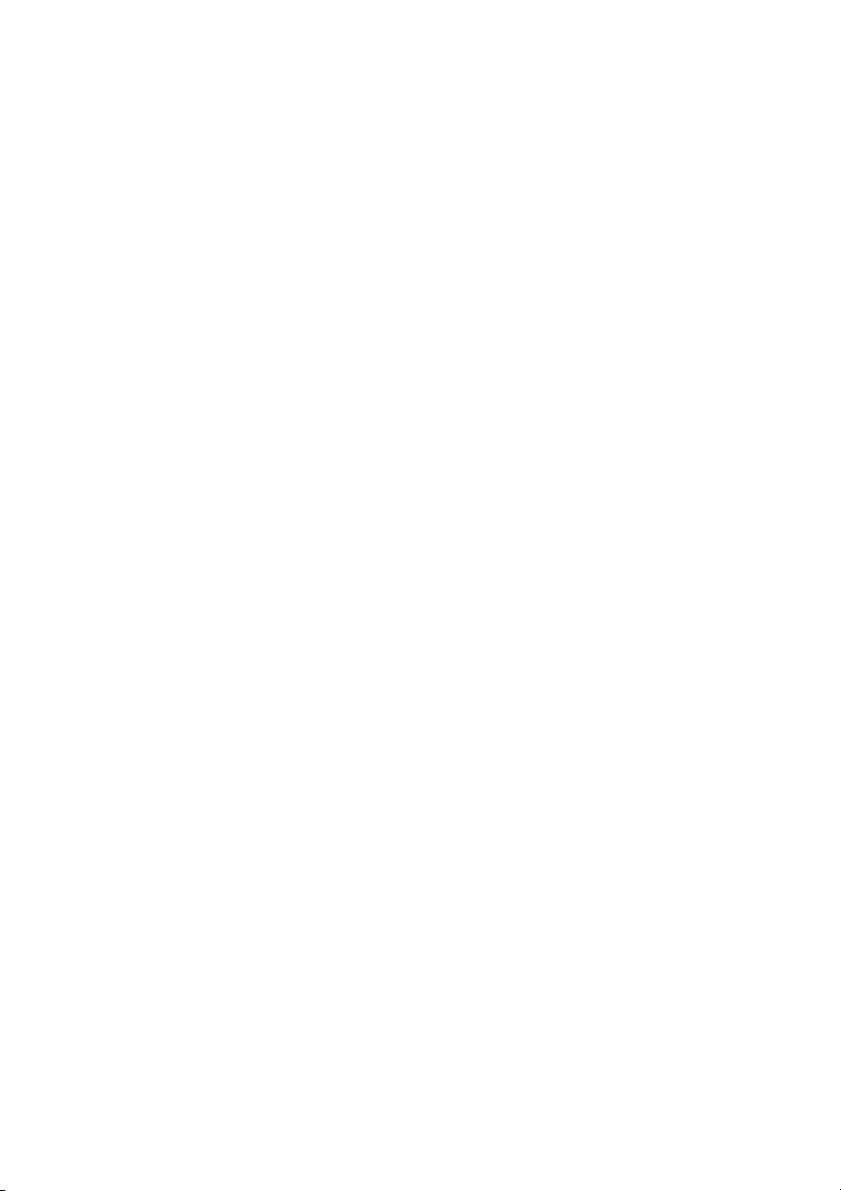
iv Om denne boken NOWW
Page 7
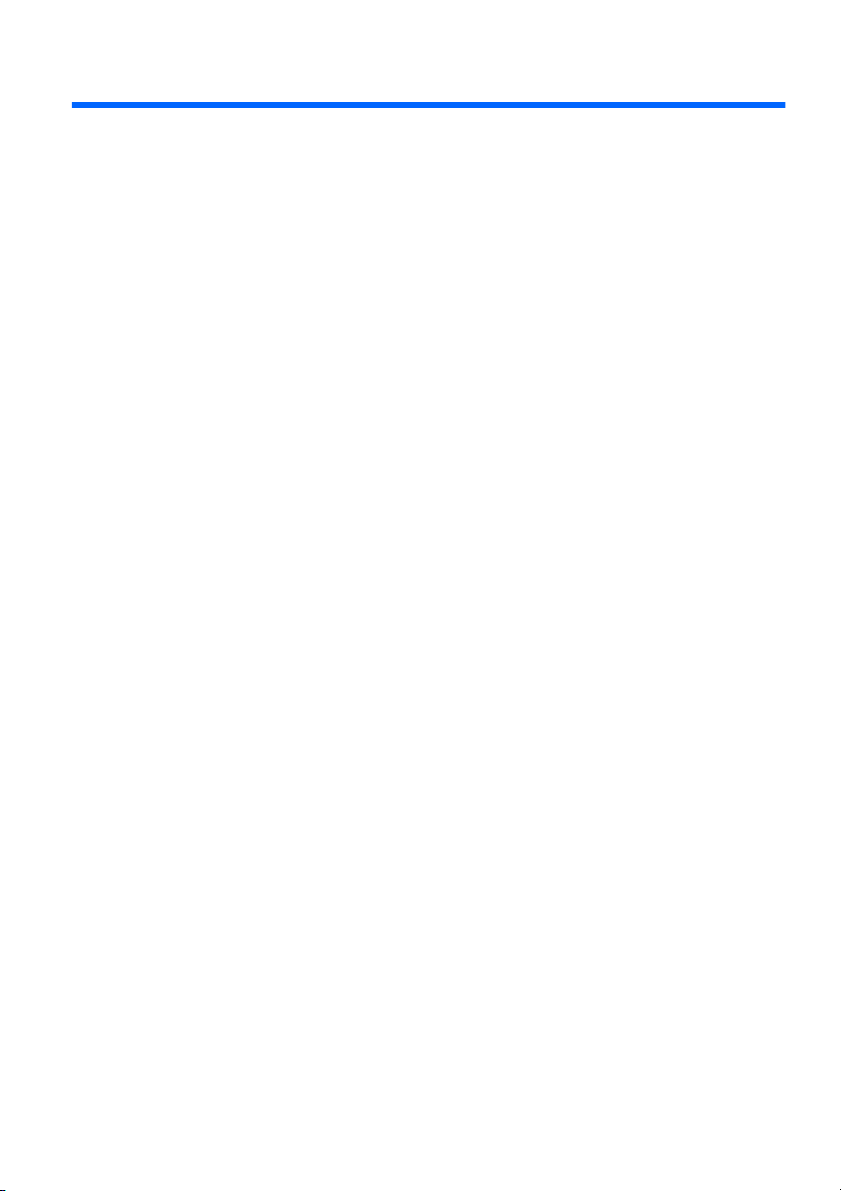
Innhold
Kort innføring og Komme i gang
Installere og tilpasse programvaren ................................................................ 1
Installere operativsystemet ........................................................... 1
Laste ned Microsoft Windows-oppdateringer ............................... 2
Installering eller oppgradering av enhetsdrivere .......................... 2
Tilpasse visningen på skjermen ................................................... 3
Beskytte programvaren ................................................................................... 3
HP Backup and Recovery Manager ............................................................... 3
HP Insight Diagnostics .................................................................................... 4
Få tilgang til HP Insight Diagnostics ............................................. 5
Kategorien Survey (Oversikt) ....................................................... 6
Kategorien Test ............................................................................ 8
Kategorien Status ......................................................................... 9
Kategorien Log ............................................................................. 9
Kategorien Help (Hjelp) .............................................................. 10
Lagre og skrive ut informasjon i HP Insight Diagnostics ............ 10
Nedlasting av den siste versjonen av HP Insight
Diagnostics ................................................................................. 11
Slå av datamaskinen .................................................................................... 12
Finne mer informasjon .................................................................................. 12
Tilgang til brukerhåndbøkene ..................................................... 13
Før du ringer etter brukerstøtte ..................................................................... 14
Nyttige tips .................................................................................................... 16
Elementær feilsøking .................................................................................... 17
Løse generelle problemer .......................................................... 17
Løse problemer med installering av maskinvare ........................ 22
Tolke POST-diagnose frontpanel-LEDer og lydsignaler ............ 24
NOWW v
Page 8
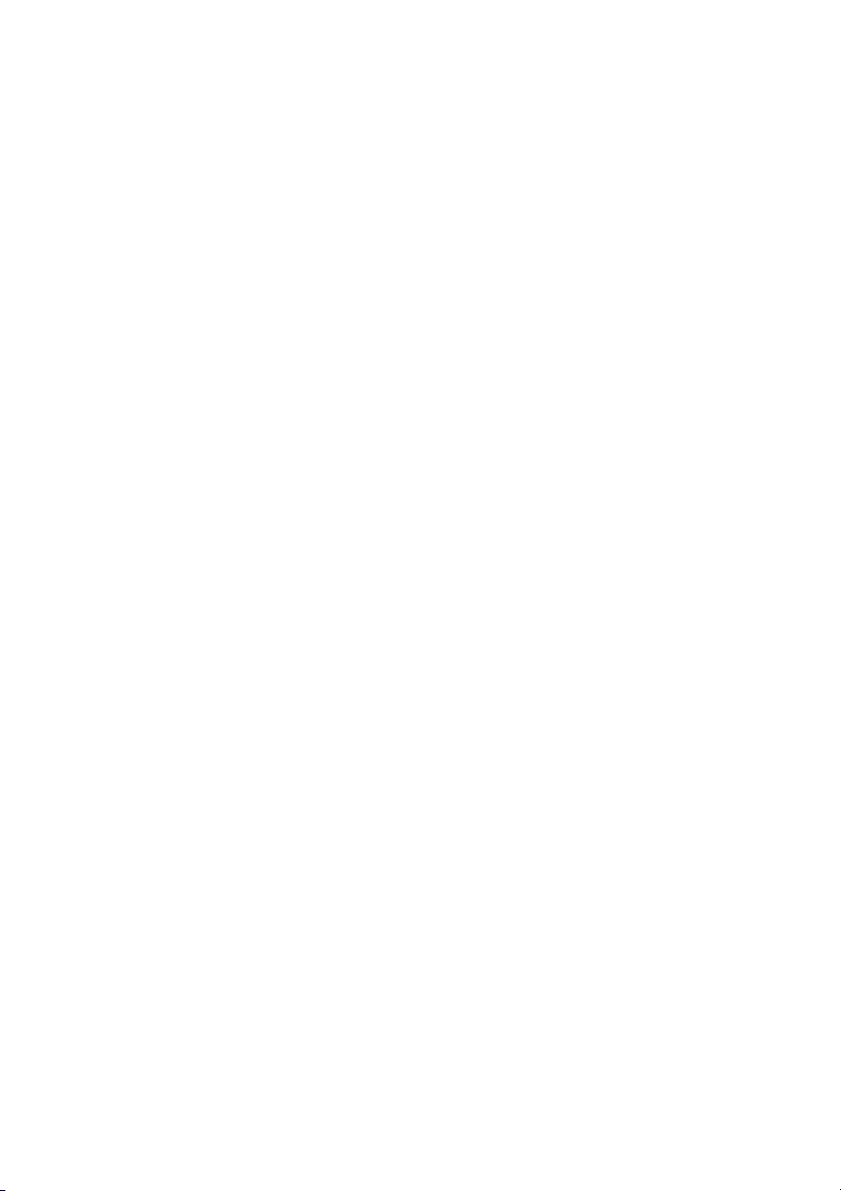
vi NOWW
Page 9
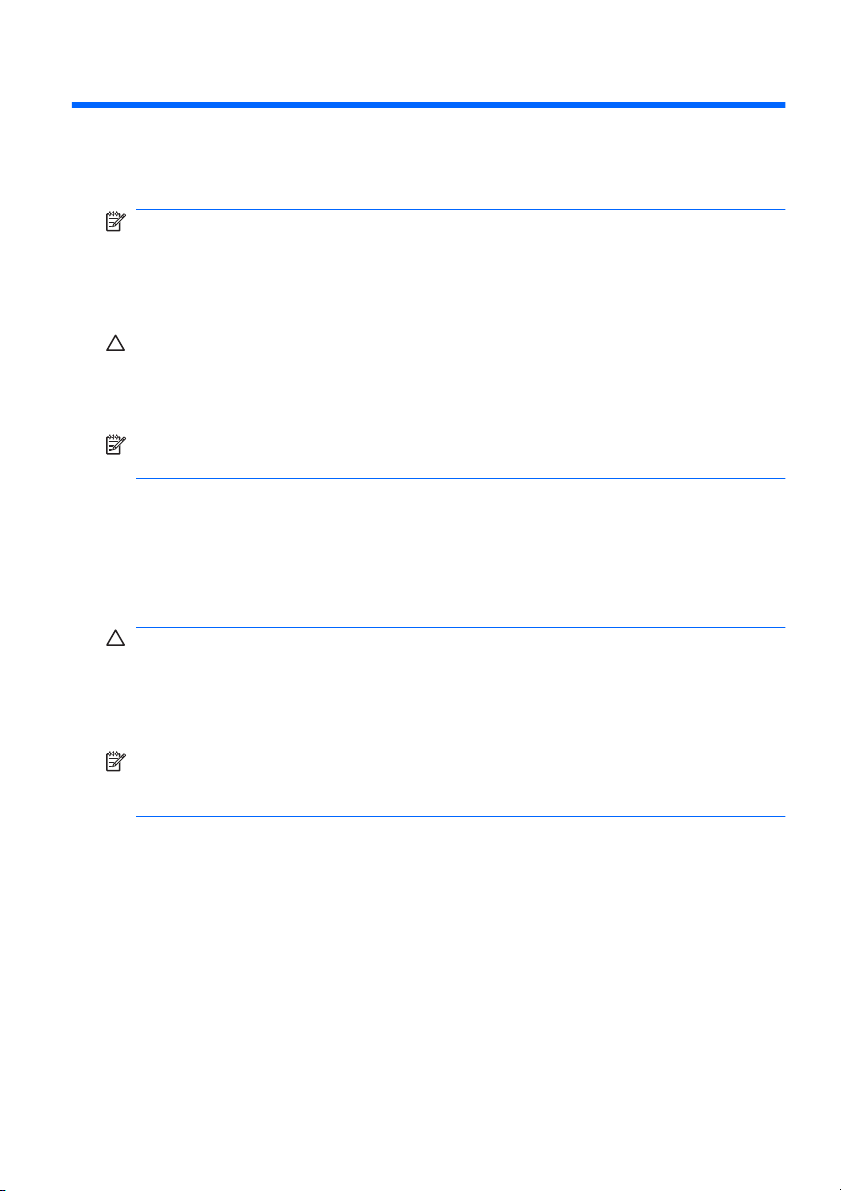
Kort innføring og Komme i gang
Installere og tilpasse programvaren
MERK:
Hvis datamaskinen ble levert med Windows Vista, vil du bli bedt
om å registrere datamaskinen hos HP Total Care før du installerer
operativsystemet. Du får se en kort film, etterfulgt av et
registreringsskjema. Fyll ut skjemaet, klikk på Begin (Begynn), og følg
instruksjonene på skjermen.
FORSIKTIG:
Ikke sett inn ekstra maskinvare eller utstyrsenheter fra
tredjeparter i datamaskinen før operativsystemet er riktig installert. Dette
kan føre til feil, og kan være årsak til at operativsystemet ikke lar seg
installere riktig.
MERK:
Påse at det er omtrent 10 cm klaring bak enheten og over
skjermen for tilstrekkelig lufting.
Installere operativsystemet
Første gang du slår på datamaskinen, blir operativsystemet installert
automatisk. Denne prosessen tar ca. 5 til 10 minutter, avhengig av hvilket
operativsystem som installeres. Les og følg anvisningene på skjermen
nøye for å fullføre installeringen.
FORSIKTIG:
SLÅ AV DATAMASKINEN FØR PROSESSEN ER HELT FERDIG. Hvis du
slår av datamaskinen mens installeringen pågår, kan det føre til skade på
programvaren som kjører datamaskinen, eller at den ikke installeres på
riktig måte.
MERK:
operativsystemet på harddisken, kan installeringsprosessen ta opptil
60 minutter.
Når den automatiske installeringen har startet, må du IKKE
Hvis datamaskinen leveres med mer enn ett språk for
NOWW
Hvis det ikke fulgte med et Microsoft-operativsystem med datamaskinen
din, kan det være at deler av denne dokumentasjonen ikke gjelder. Du kan
få mer informasjon i den elektroniske hjelpen når du har installert
operativsystemet.
Installere og tilpasse programvaren
1
Page 10
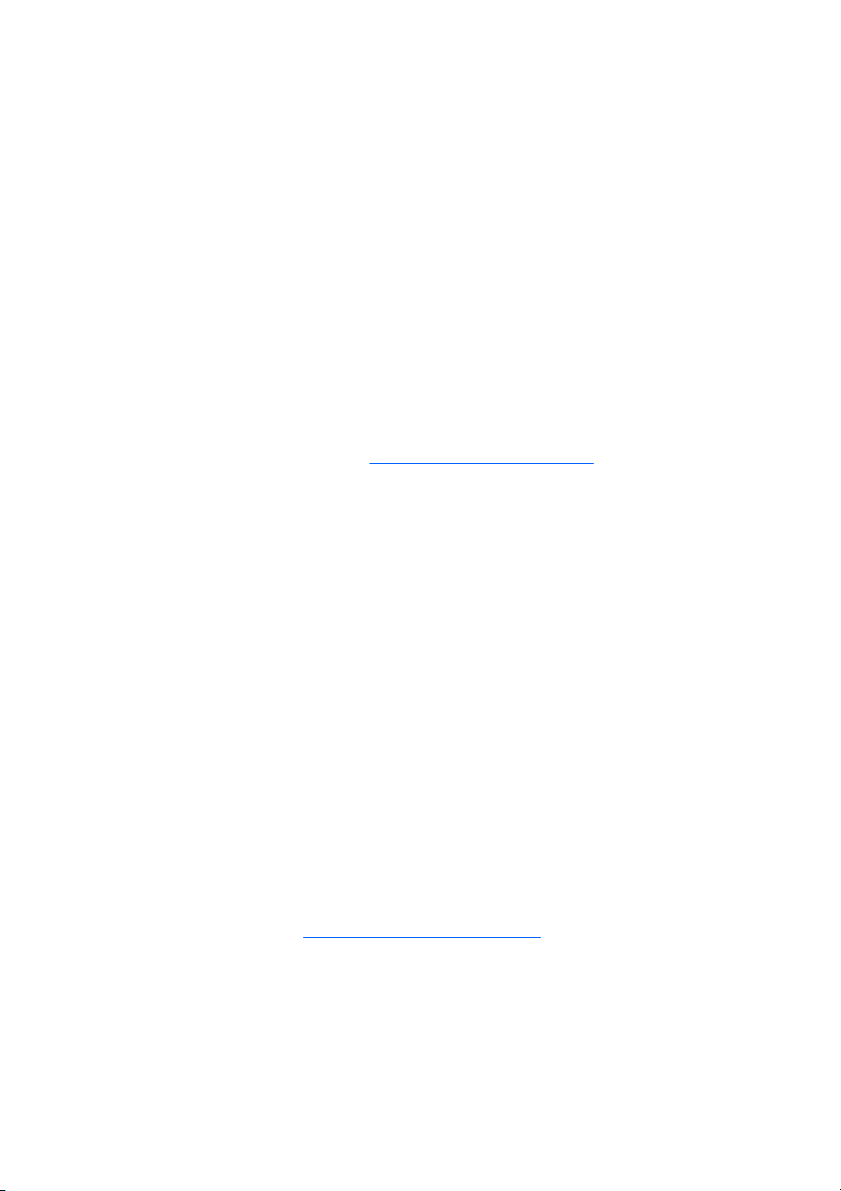
Laste ned Microsoft Windows-oppdateringer
1. Når du skal sette opp Internett-tilkoblingen, klikker du på Start >
Internet Explorer og følger instruksjonene på skjermen.
2. Når det er opprettet en Internett-forbindelse, klikker du på Start.
3. Velg menyen Alle programmer.
4. Klikk på koblingen Windows Update.
I Windows Vista vises skjermbildet Windows Update. Klikk på view
available updates (vis tilgjengelige oppdateringer) og kontroller at alle
kristiske oppdateringer er valgt. Klikk på Installer og følg
instruksjonene på skjermen.
I Windows XP blir du ført til nettstedet for Microsoft Windows
Update. Hvis du ser ett eller flere popup-vinduer der du blir bedt om å
installere et program fra
å installere programmet. Følg instruksjonene på Microsoft-nettstedet
for å søke etter oppdateringer og installere kritiske oppdateringer og
service packs.
Det anbefales at du installerer samtlige kritiske oppdateringer og
service packs.
5. Når oppdateringene er installert, vil Windows be deg om å starte
maskinen på nytt. Pass på å lagre eventuelle åpne filer eller
dokumenter før du starter datamaskinen på nytt. Velg så Ja for å starte
maskinen på nytt.
http://www.microsoft.com, klikker du på Ja for
Installering eller oppgradering av enhetsdrivere
Når du skal installere ekstra maskinvare etter at installasjonen av
operativsystemet er fullført, må du også installere driverne for hver av
enhetene.
Hvis du blir bedt om å angi hvor i386-katalogen ligger, kan du erstatte
banen med C:\i386, eller bruke Browse-knappen i dialogboksen for å
søke etter i386-mappen. Dette viser operativsystemet de aktuelle driverne.
Skaff deg de nyeste støtteprogrammene, inkludert støtteprogrammer for
operativsystemet fra
velg Download drivers and software (Last ned drivere og programvare),
tast inn datamaskinens modellnummer og trykk på Enter.
2 Kort innføring og Komme i gang NOWW
http://www.hp.com/support. Velg ditt land og språk,
Page 11

Tilpasse visningen på skjermen
Om ønskelig kan du velge eller endre innstillingene for skjermmodell,
oppdateringsfrekvens, skjermoppløsning, fargeinnstillinger, skriftstørrelser
og strømstyring. Hvis du vil gjøre det, høyreklikker du på skrivebordet i
Windows. Deretter klikker du på Tilpass i Windows Vista eller
Egenskaper i Windows XP for å endre skjerminnstillingene. Hvis du
ønsker mer informasjon, kan du slå opp i den elektroniske
dokumentasjonen som fulgte med grafikkontrollerverktøyet eller
dokumentasjonen som fulgte med skjermen.
Beskytte programvaren
For å beskytte programvaren mot tap eller skade, bør du ha en
sikkerhetskopi av all systemprogramvare, alle applikasjoner og relaterte
filer som ligger på harddisken din. Informasjon om å lage sikkerhetskopier
av datafilene dine finner du i dokumentasjonen for operativsystemet eller
sikkerhetskopierings-programmet ditt.
HP Backup and Recovery Manager
HP Backup and Recovery Manager er en brukervennlig applikasjon som
gjør at du kan sikkerhetskopiere og gjenopprette hovedharddisken på
datamaskinen. Applikasjonen arbeider i Windows slik at det kan lages
sikkerhetskopier av Windows, alle programmer og datafiler. Du kan
programmere systemet til å lage sikkerhetskopier på bestemte tidspunkt,
eller du kan starte sikkerhetskopieringen manuelt. Viktige filer kan
arkiveres separat fra vanlige sikkerhetskopier.
NOWW
HP Backup and Recovery Manager er forhåndsinstallert på
gjenopprettingspartisjonen på harddisken, og gjør at du kan:
Opprette gjenopprettingspunkter, slik at du kan lage trinnvise
●
sikkerhetskopier av hele systemet.
Lage en sikkerhetskopi av hele systemet i ett enkelt arkiv.
●
Lage sikkerhetskopier av enkeltfiler og mapper.
●
Gjenopprettingspunkter og sikkerhetskopier av filer kan kopieres til CDeller DVD-plater, og alle sikkerhetskopier kan kopieres til et nettverk eller
til andre harddisker.
Beskytte programvaren
3
Page 12

HP anbefaler sterkt at du oppretter gjenopprettingsdisker før du tar i bruk
datamaskinen, og at du programmerer systemet til automatisk å opprette
gjenopprettingspunkter med jevne mellomrom.
Slik lager du gjenopprettingsdisker:
1. Klikk på Start > HP Backup and Recovery > HP Backup and
Recovery Manager for å åpne Backup and Recovery Wizard
(veiviseren for sikkerhetskopiering og gjenoppretting), og klikk deretter
på Neste.
2. Velg Create a set of recovery discs (Recommended) (Lag et sett
med gjenopprettingsdisker (Anbefales)), og klikk på Next (Neste).
3. Følg instruksjonene i veiviseren.
HP Backup and Recovery Manager inneholder to grunnleggende metoder
for gjenoppretting. Den første metoden, gjenoppretting av filer og mapper,
utføres i Windows. Den andre metoden, gjenoppretting av datamaskinen,
krever at datamaskinen startes på nytt fra gjenopprettingspartisjonen på
harddisken eller fra gjenopprettingsdiskene. Hvis du vil starte
datamaskinen på nytt fra gjenopprettingspartisjonen, må du trykke på F11
ved oppstart når meldingen "Press F11 for Emergency Recovery" (Trykk
på F11 for nødgjenoppretting) vises.
Du finner mer informasjon om bruk av HP Backup and Recovery Manager
i brukerhåndboken for HP Backup and Recovery Manager ved å velge
Start > HP Backup and Recovery > HP Backup and Recovery Manager
Manual.
MERK:
Du kan bestille et sett med gjenopprettingsdisker fra HP ved å
ringe HPs kundestøtte. Gå til følgende Web-område, velg ditt land / din
region, og klikk på koblingen Teknisk support under overskriften Ring
HP for å finne kundestøttenumrene for ditt land / din region.
http://welcome.hp.com/country/us/en/wwcontact_us.html
HP Insight Diagnostics
MERK:
datamaskinmodeller.
Hjelpeprogrammet HP Insight Diagnostics gjør det mulig å vise informasjon
om datamaskinens maskinvarekonfigurasjon og utføre diagnostester på
datamaskinens undersystemer. Dette hjelpeprogrammet forenkler
4 Kort innføring og Komme i gang NOWW
HP Insight Diagnostics er kun inkludert på CDen for enkelte
Page 13

prosessen med effektiv identifikasjon, diagnostisering og isolering av
maskinvareproblemer.
Kategorien Survey (Oversikt) vises når du aktiverer HP Insight Diagnostics.
Denne kategorien viser datamaskinens aktuelle konfigurasjon. Fra
kategorien Survey kan du gå til flere kategorier med informasjon om
datamaskinen. Andre kategorier gir ekstra informasjon, iberegnet
alternativer for diagnosetest og testresultater. Informasjonen i hver skjerm
i hjelpeprogrammet kan lagres som html-fil på en diskett eller en USB HPstasjonsnøkkel.
Bruk HP Insight Diagnostics til å fastslå om alle enhetene som er installert
på maskinen, er oppdaget av systemet og fungerer som de skal. Du kan
selv velge om du vil kjøre tester, men det anbefales etter at du har installert
eller koblet til en ny enhet.
Du bør kjøre tester, lagre testresultatene og skrive dem ut slik at du har
skriftlige rapporter tilgjengelig før du ringer brukerstøtte.
MERK:
Det er mulig at tredjepartsenheter ikke detekteres av HP Insight
Diagnostics.
Få tilgang til HP Insight Diagnostics
Du må lage et sett med gjenopprettingsdisker og deretter starte opp fra CDen som inneholder verktøyet for å få tilgang til HP Insight Diagnostics. Det
kan også lastes ned fra
versjonen av HP Insight Diagnostics på side 11 hvis du ønsker mer
informasjon.
MERK:
HP Insight Diagnostics er inkludert i settet med
gjenopprettingsdisker for enkelte datamaskinmodeller.
Hvis du allerede har laget et sett med gjenopprettingsdisker, starter du på
trinn 4 i den følgende prosedyren.
1. Klikk på Start > HP Backup and Recovery > HP Backup and
Recovery Manager for å åpne Backup and Recovery Wizard
(veiviseren for sikkerhetskopiering og gjenoppretting), og klikk deretter
på Neste.
2. Velg Create a set of recovery discs (Recommended) (Lag et sett
med gjenopprettingsdisker (Anbefales)), og klikk på Next (Neste).
3. Følg instruksjonene i veiviseren for å lage et sett med
gjenopprettingsdisker.
http://www.hp.com. Se Nedlasting av den siste
NOWW
HP Insight Diagnostics
5
Page 14

4. Bruk Windows Utforsker for å søke i settet med gjenopprettingsdisker
etter CD-en med compaq\hpdiags-mappen.
5. Slå på datamaskinen, og sett inn CD-en i en optisk stasjon på
datamaskinen.
6. Avslutt operativsystemet, og slå av datamaskinen.
7. Slå på datamaskinen. Systemet vil starte opp på CDen.
MERK:
Hvis systemet ikke starter opp fra CD-en i den optiske
stasjonen, kan det være at du må endre oppstartsrekkefølgen i
Computer Setup (F10), slik at systemet prøver å starte fra den optiske
stasjonen før det går til harddisken. Se Håndbok for Computer Setup
(F10) Utility hvis du ønsker mer informasjon.
8. Velg egnet språk, og klikk Fortsett.
MERK:
Det anbefales å godta standardtastaturet som er tildelt for ditt
språk, hvis du ikke vil teste ditt spesielle tastatur.
9. På siden End User License Agreement klikker du Godtar hvis du er
enig i lisensbetingelsene. Hjelpeprogrammet HP Insight Diagnostics
starter, og viser kategorien Survey.
Kategorien Survey (Oversikt)
Kategorien Survey viser viktig informasjon om systemkonfigurasjonen.
I feltet View level (Visningsnivå) kan du velge visningen Summary
(Oversikt) for å se begrensede konfigurasjonsdata eller velge visningen
Advanced (Avansert) for å vise samtlige data i den valgte kategorien.
I feltet Category (Kategori) kan du velge å vise følgende
informasjonskategorier:
All (Alle) – Viser alle kategorier informasjon om datamaskinen.
Overview (Generelt) – Viser generell informasjon om datamaskinen.
Architecture (Arkitektur) – Gir informasjon om system-BIOS og PCI-enhet.
Asset Control (Aktivakontroll) – Viser produktnavn, verdikode,
systemserienummer og informasjon om prosessor.
Communication (Kommunikasjon) –Viser informasjon om datamaskinens
innstillinger for parallell (LPT) og serielle (COM) porter, samt informasjon
om USB og nettverkskontroller.
6 Kort innføring og Komme i gang NOWW
Page 15

Graphics (Grafikk) – Viser informasjon om datamaskinens grafikkontroller.
Input Devices (Inndataenheter) – Viser informasjon om tastaturet, musen
og andre inndataenheter koblet til datamaskinen.
Memory (Minne) – Viser informasjon om hele minnet i datamaskinen. Dette
omfatter minnespor på systemkortet og eventuelle installerte
minnemoduler.
Miscellaneous (Diverse) – Viser informasjon om HP Insight Diagnostics,
datamaskinens konfigurasjonsminne (CMOS), systemkortdata og BIOSdata for systemadministrasjon.
Storage (Lagring) – Viser informasjon om lagringsmedier koblet til
datamaskinen. Denne listen omfatter alle faststående disker,
diskettstasjoner og optiske stasjoner.
System – Viser informasjon om datamaskinmodell, prosessor, chassis,
BIOS, interne høyttalere og PCI-buss.
NOWW
HP Insight Diagnostics
7
Page 16

Kategorien Test
Kategorien Test lar deg velge forskjellige deler av systemet du vil teste. Du
kan også velge hvilken type test og testmodus du vil ha.
Du kan velge mellom tre testtyper:
Quick Test (Hurtigtest) – Genererer et forhåndsdefinert script med en
●
prøve på hver maskinvarekomponent, krever ingen deltakelse fra
brukerens side, verken i Unattended (Uovervåket) eller Interactive
(Interaktiv) modus.
Complete Test (Fullstendig test) – Genererer et forhåndsdefinert
●
script der hver maskinvarekomponent er helt testet. Det finnes flere
tester tilgjengelige i Interactive (Interaktiv) modus, men disse krever
deltakelse fra brukerens side.
Custom Test (Tilpasset test) – Gir mest fleksibilitet i kontrollen av
●
testingen av et system. Custom Test-modusen gjør at du kan velge
spesielt hvilke enheter, tester og testparametere som kjøres.
For hver testtype kan du velge mellom to testmodi:
Interactive Mode (Inteaktiv modus) – Gir maksimal kontroll over
●
testprosessen. I diagnoseprogramvaren vil du bli bedt om å oppgi
informasjon under tester som krever dette. Du kan også avgjøre om
enheten bestod testen eller ikke.
Unattended Mode (Uovervåket modus) – Viser ingen ledetekster, og
●
krever ingen deltakelse fra din side. Hvis det oppdages feil, vises de
når testen er fullført.
Slik begynner du testingen:
1. Velg kategorien Test.
2. Velg kategorien for testtypen du vil kjøre: Quick (Hurtig), Complete
(Fullstendig) eller Custom (Tilpasset).
3. Velg Test Mode (Testmodus): Interactive (Interaktiv) eller
Unattended (Uovervåket).
4. Velg hvordan du vil at testen skal utføres, enten Number of Loops
(Antall ganger) eller Total Test Time (Samlet testtid). Hvis du velger
å kjøre testen et bestemt antall ganger, angir du antallet ganger den
skal utføres. Hvis du ønsker å ha diagnosetesten for en angitt
tidsperiode, angir du tiden i minutter.
8 Kort innføring og Komme i gang NOWW
Page 17

5. Velg enheten som skal testes, fra rullegardinlisten hvis du skal utføre
en Quick-test (Hurtigtest) eller Complete-test (Fullstendig test). Hvis
du skal utføre en Custom-test (Tilpasset test), klikker du på knappen
Expand (Utvid) og velger enheten som skal testes, eller klikk knappen
Check All (Merk alt) for å velge alle enhetene.
6. Klikk knappen Begin Testing (Start testing) nederst til høyre i vinduet
for å starte testen. Kategorien Status, som gjør det mulig å se
testforløpet, vises automatisk under testprosessen. Når testen er
fullført, vises kategorien Status, som angir om enheten bestod testen
eller ikke.
7. Hvis det ble funnet feil, går du til kategorien Log og klikker Error
Log (Feillogg) for å vise mer detaljert informasjon og anbefalte
handlinger.
Kategorien Status
Kategorien Status viser statusen til de valgte testene. Testtypen som ble
utført (Quick (Hurtig), Complete (Fullstendig) eller Custom (Tilpasset))
vises også. Hovedforløpsindikatoren viser hvor stor del av testsettet som
er utført, i prosent. Når testingen pågår, vises en knapp Cancel Testing
(Avbryt testing) som du kan bruke til å avbryte testen.
Når testingen er fullført, erstattes knappen Cancel Testing (Avbryt testing)
med knappen Retest (Test på nytt). Knappen Retest (Test på nytt) vil
gjenta det siste testsettet som ble utført. Du kan dermed gjenta testsettet
uten å måtte taste inn dataene på nytt på kategorien Test.
Kategorien Status viser også følgende:
Enhetene som er i ferd med å testes
●
Teststatus for enheten som testes (running (kjører), passed (bestått)
●
eller failed (ikke bestått))
Den generelle fremdriften til alle enhetene som testes
●
Fremdriften til hver av enhetene som testes
●
Forløpt testtid for hver av enhetene som testes
●
Kategorien Log
Kategorien Log (Logg) inneholder kategoriene Test Log (Testlogg) og
Error Log (Feillogg).
NOWW
HP Insight Diagnostics
9
Page 18

Test Log (Testlogg) viser alle testene som er blitt utført, antallet ganger de
ble utført, antallet ganger testen slo feil, og tiden det tok å fullføre hver test.
Knappen Clear Test Log (Slett testlogg) vil slette innholdet i Test Log.
Error Log (Feillogg) viser testene for enhetene som har ikke har bestått
diagnosetesting, og omfatter følgende informasjonskolonner.
I avsnittet Device (Enhet) vises hvilken enhet som ble testet.
●
I avsnittet Test vises hvilken test som ble utført.
●
Feltet Description (Beskrivelse) beskriver feilen som diagnosetesten
●
fant.
Recommended Repair (Anbefalt løsning) vil angi en anbefalt løsning
●
som utføres for å løse maskinvareproblemet.
Failed Count (Opptelling av ikke bestått) er antallet ganger enheten
●
har gjennomgått testen og mislyktes.
Error Code (Feilkode) angir feilens tallkode. Feilkodene er definert i
●
kategorien Help (Hjelp).
Knappen Clear Error Log (Slett feillogg) vil slette innholdet i Error Log.
Kategorien Help (Hjelp)
Kategorien Help (Hjelp) inneholder kategoriene HP Insight Diagnostics,
Error Codes (Feilkoder) og Test Components (Testkomponenter).
Kategorien HP Insight Diagnostics inneholder hjelpemner, indeks og
søkefunksjoner.
I kategorien Error Codes (Feilkoder) finner du en beskrivelse av hver av
nummerfeilkodene som vises i kategorien Error Log (Feillogg) i kategorien
Log (Logg). Hver kode har en tilsvarende feilmelding, Message (Melding),
og en anbefalt løsning, Recommended Repair (Anbefalt løsning), som
kan bidra til å løse problemet. Den raskeste måten å finne en beskrivelse
av en feilkode på, er å skrive inn koden øverst i kategorien, og klikke
knappen Find Error Codes (Finn feilkoder).
I kategorien Test Components (Testkomponenter) vises
lavnivåinformasjon om testene som er utført.
Lagre og skrive ut informasjon i HP Insight Diagnostics
Du kan lagre informasjonen som vises i kategoriene Survey (Oversikt) og
Log (Logg) i HP Insight Diagnostics, på en diskett eller en USB 2.0 HP
10 Kort innføring og Komme i gang NOWW
Page 19

stasjonsnøkkel (64 MB eller over). Du kan ikke lagre informasjonen på
harddisken. Systemet oppretter automatisk en html-fil som har samme
utseende som informasjonen som vises på skjermen.
1. Sett inn en diskett eller en USB 2.0 HP stasjonsnøkkel (minimal
kapasitet må være 64 MB). USB 1.0 stasjonsnøkler støttes ikke.
2. Klikk Save (Lagre) nederst til høyre på skjermen.
3. Velg Save to the floppy eller Save to USB key.
4. Tast inn et filnavn i feltet File Name (Filnavn), og klikk knappen
Save (Lagre). Det vil bli lagret en html-fil på disketten eller USB-
nøkkelen som er satt inn.
MERK:
Du må ikke fjerne disketten eller USB-nøkkelen før du får en
melding som bekrefter at html-filen er blitt skrevet til mediet.
5. Skriv ut informasjonen fra lagringsenheten.
MERK:
For å avslutte HP Insight Diagnostics klikker du på knappen Exit
Diagnostics (Avslutt diagnostikk) nederst i venstre hjørne på skjermen.
Deretter tar du CD-en ut av den optiske stasjonen.
Nedlasting av den siste versjonen av HP Insight Diagnostics
1. Gå til http://www.hp.com.
2. Klikk koblingen Software & Driver Downloads (Programvare og
Drivere – Nedlasting)
3. Tast inn produktnummeret (for eksempel dc7700) i tekstboksen, og
trykk på Enter.
4. Velg den aktuelle datamaskinmodellen.
5. Velg operativsystem.
6. Klikk koblingen Diagnostic (Diagnostikk).
7. Klikk HP Insight Diagnostics Offline Edition (Frakoblet utgave).
8. Velg et språk, og klikk Download (Last ned).
MERK:
oppretter en oppstarts-CD.
Nedlastingsmaterialet omfatter instruksjoner om hvordan du
NOWW
HP Insight Diagnostics
11
Page 20

Slå av datamaskinen
Den riktige måten å slå av datamaskinen på, er først å avslutte
operativsystemet. I Windows Vista klikker du på Start, og deretter klikker
du på pilen nederst i høyre hjørne på Start-menyen. Deretter velger du
Avslutt. Datamaskinen slår seg av automatisk. I Windows XP Professional
klikker du på Start > Slå av. I Windows XP Home klikker du på Start > Slå
av datamaskinen.
Avhengig av operativsystemet kan datamaskinen gå i strømsparemodus
eller "ventemodus" i stedet for å slå seg av automatisk når du trykker på
på/av-knappen. Dermed kan du spare strøm uten å lukke programmer.
Senere kan du begynne å bruke datamaskinen med en gang uten å måtte
starte operativsystemet på nytt og uten å miste data.
FORSIKTIG:
data som ikke er lagret.
Hvis du vil slå maskinen helt av uten å gå i vente- eller dvalemodus, må du
trykke og holde inne strømbryteren i fire sekunder.
På noen modeller kan du omkonfigurere strømbryteren til av/på-modus ved
å kjøre Computer Setup. Se Håndbok for Computer Setup (F10) Utility hvis
du ønsker mer informasjon om Computer Setup-verktøyet.
Hvis du manuelt tvinger maskinen til å slå seg av, vil du miste
Finne mer informasjon
Følgende publikasjoner er tilgjengelige på datamaskinens harddisk:
Hurtigoppsett og Komme i gang (også tilgjengelig i trykt versjon) -
●
Hjelper deg med å koble opp datamaskinen og periferienheten, og
stille inn fabrikklevert programvare. Inneholder også informasjon om
grunnleggende feilsøking hvis du skulle få problemer under første
oppstart.
Maskinvarehåndbok - Gir en oversikt over produktmaskinvaren og
●
instruksjoner for oppgradering av denne datamaskinserien, og
inneholder informasjon om RTC-batterier, minne og strømforsyning.
Computer Setup (F10) Utility Guide - Gir anvisninger om bruk av dette
●
verktøyet til å omkonfigurere eller endre standardinnstillinger for
vedlikehold eller ved installering av nye maskinvareenheter.
Håndbok for administrasjon av bordmodeller - Gir definisjoner og
●
instruksjoner om hvordan du bruker funksjoner for sikkerhet og
12 Kort innføring og Komme i gang NOWW
Page 21

intelligent administrasjon som er forhåndsinstallert på enkelte
modeller.
Feilsøkingshåndbok - En omfattende veiledning for kunder, som gir
●
nyttige tips for feilsøking av denne datamaskinen, og scenarier for å
løse mulige problemer med maskinvare eller programvare. Inneholder
informasjon om diagnosekoder og om hvordan du kjører Computer
Diagnostics for Windows.
Håndboken Safety & Regulatory Information (opplysninger om
●
forskrifter og sikkerhet) – Gir informasjon om sikkerhet og
bestemmelser som sikrer samsvar med lover og bestemmelser i ulike
land.
Tilgang til brukerhåndbøkene
HP-brukerhåndbøker og HP Insight Diagnostics ligger på harddisken
(enkelte modeller), og finnes også på adressen
support.
Slik får du tilgang til HP-brukerhåndbøker:
Velg Start > Alle programmer > HP-brukerhåndbøker.
▲
Slik får du tilgang til HP Insight Diagnostics:
Se under Få tilgang til HP Insight Diagnostics i denne håndboken.
▲
Slik får du tilgang til håndboken HP Backup and Recovery Manager User
Guide:
http://www.hp.com/
NOWW
Velg Start > HP Backup and Recovery > HP Backup and Recovery
▲
Manager Manual.
Slik får du tilgang til håndboken Sikkerhet og komfort:
Velg Start > Alle programmer > Sikkerhet og komfort.
▲
Menyen og bøkene blir vist på det språket du valgte første gang du
installerte systemet eller har valgt senere i Regionale innstillinger i
Windows. Hvis de regionale innstillingene ikke passer til noen av språkene
som støttes, blir menyen og bøkene vist på engelsk.
Finne mer informasjon
13
Page 22

Før du ringer etter brukerstøtte
Hvis du har problemer med datamaskinen, må du prøve ut løsningene
nedenfor for å prøve å identifisere problemet nøyaktig før du ringer
brukerstøtte.
Kjør diagnoseverktøyet. Se håndboken Feilsøking hvis du ønsker mer
●
informasjon.
Kjør Drive Protection System (DPS) Self-Test i Computer Setup. Se
●
Håndbok for Computer Setup (F10) Utility hvis du ønsker mer
informasjon.
MERK:
Programvaren Drive Protection System (DPS) Self-Test er kun
tilgjengelig på bestemte modeller.
Sjekk strømlampen foran på datamaskinen for å se om den blinker
●
rødt. De blinkende lampene er feilkoder som kan hjelpe deg å
diagnostisere problemet. Slå opp på
Tolke POST-diagnose
frontpanel-LEDer og lydsignaler på side 24 i denne veiledningen hvis
du vil ha mer informasjon.
Hvis skjermen er blank, koble til skjermen i en annen skjermport på
●
datamaskinen, hvis det finnes. Eller skift ut skjermen med en skjerm
som du vet virker som den skal.
Hvis du arbeider i et nettverk, koble til en annen datamaskin med en
●
annen kabel i nettverkstilkoblingen. Det kan være en feil ved
nettverkskontakten eller -kabelen.
Hvis du har lagt til ny maskinvare nylig, fjern maskinvaren og se om
●
datamaskinen fungerer som den skal.
Hvis du har installert ny programvare nylig, avinstaller programvaren
●
og se om datamaskinen fungerer som den skal.
Start opp datamaskinen i Sikkermodus for å se om den starter opp
●
uten at alle driverne lastes. Bruk "Siste kjente konfigurasjon" ved
oppstart av operativsystemet.
Du finner omfattende teknisk støtte på Web-siden
●
http://www.hp.com/
support.
Du finner mer generelle forslag under
●
Nyttige tips på side 16 i denne
håndboken.
14 Kort innføring og Komme i gang NOWW
Page 23

Se håndboken Feilsøking hvis du ønsker mer detaljert informasjon.
●
Med HP Backup and Recovery Manager kan du gjenopprette systemet
●
fra gjenopprettingsdiskene du har laget, eller gjenopprette systemet til
de opprinnelige fabrikkinnstillingene.
FORSIKTIG:
Når du gjenoppretter systemet, vil alle data som er lagret på
harddisken, bli slettet. Husk å sikkerhetskopiere alle datafiler før du setter
i gang gjenopprettingsprosessen.
For elektronisk hjelp til å løse problemene gir HP Instant Support
Professional Edition deg diagnoseverktøy for egenhjelp. Hvis du må ta
kontakt med HP-støtte, bruker du HP Instant Support Professional Editions
online chat-funksjon, som du finner via:
Gå til Business Support Center (BSC) på
http://www.hp.com/go/ispe.
http://www.hp.com/go/
bizsupport for siste nytt om elektronisk støtte, programvare og drivere,
proaktiv varsling og det verdensomspennende fellesskapet av HP-brukere
og -eksperter.
Hvis du må ringe teknisk service, gjør følgende forberedelser for å sikre at
serviceoppringningen blir riktig behandlet.
Vær foran datamaskinen din når du ringer.
●
Skriv ned datamaskinens serienummer og produkt-ID-nummer og
●
skjermens serienummer før du ringer.
Bruk litt tid på å forsøke å finne løsningen på problemet med
●
serviceteknikeren.
Fjern all maskinvare du nylig har installert på systemet.
●
Avinstaller all programvare du nylig har installert.
●
Med HP Backup and Recovery Manager kan du gjenopprette systemet
●
fra gjenopprettingsdiskene du har laget, eller gjenopprette systemet til
de opprinnelige fabrikkinnstillingene.
NOWW
FORSIKTIG:
Når du gjenoppretter systemet, vil alle data som er lagret på
harddisken, bli slettet. Husk å sikkerhetskopiere alle datafiler før du setter
i gang gjenopprettingsprosessen.
MERK:
For salgsinformasjon og oppgraderinger av garantien (HP Care
Pack), kan du kontakte den lokale, autoriserte tjenesteleverandøren eller
forhandleren.
Før du ringer etter brukerstøtte
15
Page 24

Nyttige tips
Hvis du støter på problemer med datamaskinen, skjermen eller
programvaren, kan du gå gjennom listen over generelle forslag nedenfor
før du gjør noe annet:
Sjekk om datamaskinen og skjermen er koblet til et elektrisk uttak som
●
virker.
Kontroller at spenningsvalgbryteren (enkelte modeller) står på riktig
●
spenning for stedet du bor (115 V eller 230 V).
Kontroller om datamaskinen er slått på, og om den grønne
●
strømlampen lyser.
Kontroller at skjermen er slått på, og at den grønne skjermlampen
●
lyser.
Sjekk strømlampen foran på datamaskinen for å se om den blinker.
●
De blinkende lampene er feilkoder som kan hjelpe deg å diagnostisere
problemet. Slå opp på
lydsignaler på side 24 i denne veiledningen hvis du vil ha mer
informasjon.
Skru opp lysstyrke- og kontrastkontrollen hvis skjermen er uklar.
●
Trykk på og hold inne en tast. Hvis systemet gir lydsignaler, fungerer
●
tastaturet på riktig måte.
Sjekk alle kabeltilkoblingene for å finne ut om noen av dem har løse
●
koblinger eller feilkoblinger.
Tolke POST-diagnose frontpanel-LEDer og
Vekk opp datamaskinen ved å trykke på en tast på tastaturet eller på
●
strømbryteren. Hvis systemet holder seg i hvilemodus i mer enn fire
sekunder, slår du av maskinen ved å trykke på og holde inne
strømbryteren i minst fire sekunder. Deretter trykker du på
strømbryteren igjen for å starte datamaskinen på nytt. Hvis systemet
ikke kan avsluttes, trekker du ut strømkontakten, venter noen
sekunder og deretter plugger du den inn igjen. Datamaskinen vil starte
på nytt hvis Automatic Start on Power Loss er aktivert i Computer
Setup. Hvis den ikke starter på nytt, trykker du på strømbryteren for å
starte datamaskinen.
Omkonfigurer datamaskinen etter at du har installert et utvidelseskort
●
eller annet utstyr som ikke følger plug and play-spesifikasjonene. Se
16 Kort innføring og Komme i gang NOWW
Page 25

Løse problemer med installering av maskinvare på side 22 for
anvisninger.
Pass på at du har installert alle nødvendige drivere. Hvis du bruker en
●
skriver, trenger du en skriverdriver for denne skrivermodellen.
Fjern alle oppstartbare medier (diskett, CD eller USB-enhet) fra
●
systemet før du slår det på.
Hvis du har installert et annet operativsystem enn det fabrikkinstallerte
●
operativsystemet, må du forsikre deg om at det støttes på ditt system.
Hvis systemet har flere videokilder (innebygd adapter eller PCI- eller
●
PCI Express-adapter) installert (innebygd video bare på utvalgte
modeller) og én enkelt skjerm, må skjermen være koblet til
skjermkontakten på kilden som er valgt som primær VGA-adapter.
Under oppstart blir de andre skjermkontaktene deaktivert. Hvis
skjermen kobles til en av disse portene, vil den ikke fungere. Du kan
velge hvilken kilde som skal være standard VGA-kilde i Computer
Setup.
FORSIKTIG:
Når datamaskinen er koblet til en nettstrømkilde, er det alltid
spenning på systemkortet. Du må trekke ut strømledningen fra
strømuttaket før du åpner datamaskinen, for å forhindre skade på
systemkortet eller komponenter.
Elementær feilsøking
Dette avsnittet konsentrerer seg om problemer som du kan støte på første
gang du installerer systemet. En omfattende håndbok for Feilsøking finnes
på harddisken og under referansebiblioteket på
support. Velg land og språk, velg See support and troubleshooting
information (Se informasjon om support og feilsøking), tast inn
datamaskinens modellnummer, og trykk på Enter.
Løse generelle problemer
Det kan hende du selv enkelt kan løse de generelle problemene som er
beskrevet i denne delen. Hvis et problem vedvarer, og du ikke er i stand til
å løse det selv eller ikke er lysten på å gi deg i kast med oppgaven, kan du
ta kontakt med en autorisert forhandler eller distributør.
NOWW
http://www.hp.com/
Elementær feilsøking
17
Page 26

ADVARSEL:
Når datamaskinen er koblet til en vekselstrømkilde, er det
alltid spenning på systemkortet. For å redusere risikoen for personskade
på grunn av elektrisk støt og/eller varme overflater, må du trekke
strømledningen ut av vegguttaket og la de interne systemkomponentene
bli avkjølt før du berører dem.
Tabell 1 Løse generelle problemer
Datamaskinen har låst seg og vil ikke slå seg av når du trykker på strømbryteren.
Årsak
Programvarestyring av strømbryteren virker ikke. 1. Trykk og hold strømbryteren inne i minst fire
Datamaskinen reagerer ikke på USB-tastatur eller -mus
Årsak
Datamaskinen er i ventemodus. Trykk på strømbryteren eller trykk på en task for at
Datamaskinen har låst seg. Start den på nytt.
Dataskjermen viser feil dato og klokkeslett.
Årsak
Det er mulig at batteriet til sanntidsklokken (RTC)
må skiftes ut.
MERK:
aktivt strømuttak, forlenges levetiden til RTCbatteriet.
Ved å ha datamaskinen tilkoblet et
Løsning
sekunder til datamaskinen slår seg av.
2. Koble strømledningen fra strømuttaket.
Løsning
maskinen skal gå ut av ventemodus.
FORSIKTIG:
ventemodus, må du ikke holde strømbryteren
nede i mer enn fire sekunder. Ellers slås
datamaskinen av, og du kommer til å miste data
som ikke er lagret.
Løsning
Først tilbakestiller du dato og klokkeslett i
Kontrollpanel (Computer Setup kan også brukes
til å oppdatere sanntidsklokkens (RTC) dato og
klokkeslett). Hvis problemet vedvarer, må du skifte
ut RTC-batteriet. Se håndboken Hardware
Reference Guide for anvisninger om hvordan du
setter inn et nytt batteri, eller kontakt en autorisert
forhandler eller leverandør for informasjon om
utskifting av RTC-batteriet.
Når du forsøker å gå ut av
18 Kort innføring og Komme i gang NOWW
Page 27

Tabell 1 Løse generelle problemer (forts.)
Markøren flytter seg ikke når du bruker piltastene på tastaturet.
Årsak
Num Lock-tasten er kanskje på. Trykk på Num Lock-tasten. Num Lock-lampen skal
Jeg hører ingen lyd, eller lyden er for lav.
Årsak
Det er mulig at systemlyden er satt til et lavt nivå
eller at den er dempet.
Får ikke tatt av dekslet eller tilgangspanelet på datamaskinen.
Årsak
Smart deksellås, som fins på enkelte
datamaskiner, er låst.
Løsning
ikke lyse hvis du vil bruke piltastene. Num Lock-
tasten kan deaktiveres (eller aktiveres) i Computer
Setup.
Løsning
1. Kontroller F10 BIOS-innstillingene for å
forvisse deg om at de interne høyttalerne ikke
er dempet (disse innstillingene får ingen
påvirkning på de eksterne høyttalerne).
2. Kontroller at de eksterne høyttalerne er riktig
tilkoblet og slått på, og at riktig høyttalervolum
er valgt.
3. Du kan kontrollere om høyttalerne er dempet
og justere lydstyrken for høyttalerne ved hjelp
av systemets volumkontroll, som du får
tilgang til via operativsystemet.
Løsning
Lås opp Smart deksellås ved hjelp av Computer
Setup.
Smart FailSafe dekselnøkkel, en enhet som du kan
bruke til å deaktivere Smart deksellås manuelt, er
tilgjengelig hos HP. Du trenger FailSafe-nøkkelen
i tilfelle du glemmer passordet, strømtilførselen
brytes eller det oppstår en funksjonssvikt i
datamaskinen. Bestill PN 166527-001 for nøkkel
av typen skrunøkkel eller PN 166527-002 for
nøkkel av typen skrutrekkerinnsats.
NOWW
Elementær feilsøking
19
Page 28

Tabell 1 Løse generelle problemer (forts.)
Dårlig ytelse registreres.
Årsak
Prosessoren er varm. 1. Kontroller at datamaskinens ventilasjon ikke
Harddisken er full. Overfør data fra harddisken for å skape mer ledig
Lite minne. Legg til mer minne.
Fragmentert harddisk. Defragmenter harddisken.
Et tidligere aksessert program friga ikke reservert
minne tilbake til systemet.
Virus på harddisken. Kjør programmet for virusbeskyttelse.
For mange applikasjoner i gang. 1. Lukk applikasjoner du ikke trenger i
Enkelte programvareapplikasjoner, særlig spill,
stiller store krav til undersystemet for grafikk.
Ukjent årsak. Start datamaskinen på nytt.
Løsning
er blokkert. La det være omtrent 10 cm klaring
på alle ventilerte sider av datamaskinen og
over skjermen for tilstrekkelig lufting.
2. Pass på at viftene er tilkoblet og at de
fungerer ordentlig (enkelte vifter går bare når
det trengs).
3. Pass på at prosessorens kjølelamell er
ordentlig installert.
plass på harddisken.
Start datamaskinen på nytt.
øyeblikket for å frigjøre minne.
2. Legg til mer minne.
1. Reduser skjermoppløsningen for den aktuelle
applikasjonen, eller sjekk dokumentasjonen
som fulgte med applikasjonen for å se forslag
om hvordan ytelsene kan forbedres ved å
justere parameterne i applikasjonen.
2. Legg til mer minne.
3. Oppgrader den grafiske oppløsningen.
Datamaskinen slo seg av automatisk, og strømlampen blinker rødt to ganger med ett sekunds
mellomrom etterfulgt av en pause på to sekunder, og datamaskinen piper to ganger.
(Lydsignalene stopper etter den 5. gjentakelsen, men lampene fortsetter å blinke.)
Årsak
Varmebeskyttelsen på prosessoren aktivert:
En vifte kan være blokkert eller roterer ikke.
20 Kort innføring og Komme i gang NOWW
Løsning
1. Kontroller at datamaskinens luftventiler ikke
er tilstoppet, og at prosessorens kjølevifte er
i gang.
2. Åpne dekslet, trykk på strømbryteren og se
om prosessorviften roterer. Hvis
prosessorviften ikke går rundt, må du
kontrollere at viftekabelen er koblet inn i
systemkortkontakten.
Page 29

Tabell 1 Løse generelle problemer (forts.)
Datamaskinen slo seg av automatisk, og strømlampen blinker rødt to ganger med ett sekunds
mellomrom etterfulgt av en pause på to sekunder, og datamaskinen piper to ganger.
(Lydsignalene stopper etter den 5. gjentakelsen, men lampene fortsetter å blinke.)
Årsak
ELLER
Kjølelamellen er ikke skikkelig festet til
prosessoren.
Systemet slår seg ikke på, og varsellampene på forsiden av datamaskinen blinker ikke.
Årsak
Systemet kan ikke slås på. Trykk og hold inne strømbryteren i mindre enn 4
Løsning
3. Hvis viften er koblet til, men ikke roterer, må
du skifte kjølelamellen/viften.
4. Kontakt en autorisert forhandler eller
serviceleverandør.
Løsning
sekunder. Hvis harddisklampen blir grønn, gjør du
slik:
1. Sjekk at spenningsvalgbryteren, som sitter
bak på strømforsyningen på enkelte
modeller, er innstilt på riktig spenning. Riktig
spenningsinnstilling avhenger av området du
bor i.
2. Fjern ett utvidelseskort om gangen, inntil
5 V_aux-lampen på systemkortet slår seg på.
3. Bytt systemkortet.
ELLER
Trykk på og hold inne strømbryteren i mindre enn
4 sekunder. Hvis harddisklampen ikke blir grønn,
gjør du slik:
1. Kontroller at enheten er koblet til et
strømuttak som virker.
2. Åpne dekslet og kontroller at strømbryteren
er riktig koblet til systemkortet.
3. Kontroller at begge strømforsyningskablene
er riktig koblet til systemkortet.
4. Kontroller at 5 V_aux-lampen på
systemkortet er slått på. Hvis den er på, må
du skifte strømbryteren.
5. Hvis 5 V_aux-lampen på systemkortet ikke
lyser, bør du bytte strømforsyning.
6. Bytt systemkortet.
NOWW
Elementær feilsøking
21
Page 30

Løse problemer med installering av maskinvare
Det er mulig du må omkonfigurere datamaskinen når du legger til eller
fjerner maskinvare, som for eksempel en stasjon eller et utvidelseskort.
Hvis du installerer en plug and play-enhet, gjenkjenner Windows enheten
automatisk og konfigurerer datamaskinen. Hvis du installerer utstyr som
ikke følger plug and play-spesifikasjonene, må du omkonfigurere
datamaskinen etter at det nye utstyret er ferdig installert. I Windows bruker
du Veiviser for maskinvare og følger instruksjonene som vises på
skjermen.
ADVARSEL:
Når datamaskinen er koblet til en vekselstrømkilde, er det
alltid spenning på systemkortet. For å redusere risikoen for personskade
på grunn av elektrisk støt og/eller varme overflater, må du trekke
strømledningen ut av vegguttaket og la de interne systemkomponentene
bli avkjølt før du berører dem.
Tabell 2 Løse problemer med installering av maskinvare
En ny enhet blir ikke gjenkjent som en del av systemet.
Årsak
Enheten er ikke satt inn eller ikke ordentlig tilkoblet. Pass på at enheten er godt og sikkert festet, og at
Kablene til den nye eksterne enheten er løst festet,
eller strømkablene er frakoblet.
Strømbryteren for den nye eksterne enheten er
ikke slått på.
Da systemet meldte fra om endringer i
konfigurasjonen, aksepterte du dem ikke.
Et Plug and Play-kort vil kanskje konfigureres
automatisk når det tilføyes, hvis
standardkonfigurasjonen kommer i konflikt med
andre enheter.
USB-portene på datamaskinen er deaktivert i
Computer Setup.
Løsning
pinnene i kabelen eller kontakten ikke er bøyd
nedover.
Pass på at alle kabler er godt og sikkert festet, og
at pinnene i kabelen eller kontakten ikke er bøyd
nedover.
Slå av datamaskinen, slå på den eksterne enheten,
og slå deretter på datamaskinen for å integrere
enheten med datamaskinen.
Start maskinen på nytt og følg anvisningene for å
godta endringene.
Bruk Enhetsbehandling i Windows til å velge bort
de automatiske innstillingene for kortet, og velg en
basiskonfigurasjon som ikke forårsaker en
ressurskonflikt. Du kan også bruke Computer
Setup til å omkonfigurere eller deaktivere enheter
for å løse ressurskonflikten.
Start Computer Setup (F10), og aktiver USBportene.
22 Kort innføring og Komme i gang NOWW
Page 31

Tabell 2 Løse problemer med installering av maskinvare (forts.)
Datamaskinen vil ikke starte.
Årsak
Det ble brukt feil minnemoduler i oppgraderingen,
eller minnemodulene ble installert på feil sted.
Strømlampen blinker rødt fem ganger med ett sekunds mellomrom etterfulgt av en pause på to
sekunder, og datamaskinen piper fem ganger. (Lydsignalene stopper etter den 5. gjentakelsen,
men lampene fortsetter å blinke.)
Årsak
Minne er installert feil eller er ødelagt.
Løsning
1. Se i dokumentasjonen som fulgte med
systemet, for å avgjøre om du bruker riktige
minnemoduler, og for å kontrollere om
installeringen er riktig.
MERK:
2. Merk deg lydsignalene og LED-lysene foran
på datamaskinen. Pip og blinkende lamper er
koder for bestemte problemer.
3. Hvis du fremdeles ikke kan løse problemet,
kontakter du vår kundestøtte.
Løsning
FORSIKTIG:
fjerner en DIMM-modul, må du trekke ut
strømledningen til datamaskinen, ellers risikerer
du å skade DIMM-ene eller systemkortet.
1. Fest DIMM-brikkene på nytt. Slå på systemet.
2. Skift en og en DIMM-brikke for å isolere
modulen som det er feil på.
MERK:
3. Skift ut tredjeparts minne med HP-minne.
4. Bytt systemkortet.
DIMM 1 må alltid være installert.
Før du fester, installerer eller
DIMM 1 må alltid være installert.
NOWW
Elementær feilsøking
23
Page 32

Tabell 2 Løse problemer med installering av maskinvare (forts.)
Strømlampen blinker rødt seks ganger med ett sekunds mellomrom etterfulgt av en pause på to
sekunder, og datamaskinen piper seks ganger. (Lydsignalene stopper etter den 5. gjentakelsen,
men lampene fortsetter å blinke.)
Årsak
Grafikkortet er ikke festet skikkelig eller har en feil,
eller det er en feil på systemkortet.
Strømlampen blinker rødt ti ganger med ett sekunds mellomrom etterfulgt av en pause på to
sekunder, og datamaskinen piper ti ganger. (Lydsignalene stopper etter den 5. gjentakelsen, men
lampene fortsetter å blinke.)
Årsak
Defekt opsjonskort. 1. Kontroller hvert opsjonskort ved å fjerne dem
Løsning
For systemer med grafikkort:
1. Sett grafikkortet riktig på plass. Slå på
systemet.
2. Skift ut grafikkortet.
3. Bytt systemkortet.
For systemer med integrert grafikk, skift ut
systemkortet.
Løsning
ett etter ett (hvis du har flere), og slå så på
systemet for å se om feilen forsvinner.
2. Hvis et defekt opsjonskort identifiseres, må
du fjerne og erstatte det.
3. Bytt systemkortet.
Tolke POST-diagnose frontpanel-LEDer og lydsignaler
Hvis du ser blinkende lamper foran på datamaskinen eller hvis du hører
lydsignaler, kan du se i håndboken Feilsøking for å se hva de betyr og
hvilken handling som anbefales.
24 Kort innføring og Komme i gang NOWW
